Für Veeam Backup & Replication (und andere Tools) den ConfigStoreRootPath-Parameter im Windows Server Failovercluster setzen.
Veeam: Hyper-V-Server kann nicht hinzugefügt werden
Veeam Backup & Replication, ließ mich keinen Hyper-V-Servers meines neu erstellten Failoverclusters hinzufügen und brachte die etwas kryptische Meldung:
„ConfigStoreRootPath cluster parameter is not defined. We will not be able to process VMs with shared disks until you set this parameter using Set-ClusterParameter PowerShell cmdlet.“
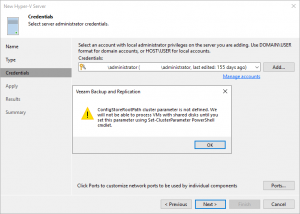
Laut Microsoft wird dieses Attribut übrigens in der Standardclusterkonfiguration nicht automatisch festgelegt.
ConfigStoreRootPath-Parameter setzen
Im ConfigStoreRootPath werden Metadaten gespeichert. Da die Daten von allen Cluster-Knoten erreichbar sein müssen, werden sie im geteilten Speicher-Volume (Cluster Shared Volume) abgelegt (z.B.: C:\ClusterStorage\CSV). Kurz gesagt: Das Volume in dem auch die virtuellen Maschinen des Clusters gespeichert sind.
Um diesen Parameter zu setzen, wird vorher ein Ordner für diese Metadaten im Cluster Shared Volume erstellt (z.B.: C:\ClusterStorage\CSV\SharedMeta)
ACHTUNG: Dieser Parameter kann im Anschluss nicht mehr geändert werden!
# Konfiguration anzeigen:
Get-ClusterResource "Virtual Machine Cluster WMI" | Get-ClusterParameter ConfigStoreRootPath
# Pfad setzen:
Get-ClusterResource "Virtual Machine Cluster WMI" | Set-ClusterParameter -Name ConfigStoreRootPath -Value "C:\ClusterStorage\CSV\SharedMeta"Code-Sprache: PHP (php)Nachdem der ConfigStoreRootPath gesetzt wurde, konnten die Hyper-V-Server/Cluster-Knoten sofort zu Veeam Backup & Replication hinzugefügt werden.
Quelle: Veeam.com
